【無料】MP4を回転できる方法
携帯電話のMP4動画をコンピュータにアップロードしたいときに、ビデオが上下逆さまに表示されるという状況に遭遇したことはありませんか?動画を回転させたいのですが、やり方がわかりません。今日は簡単にMP4を回転できる方法を紹介します。

ソフトでMP4を回転-Vidmore 動画変換
Vidmore 動画変換は強大な動画変換、編集ソフトとして、動画と音声のフォーマットを変換するだけでなく、ビデオを編集することもできます。このソフトは動画のカット、動画画面・音声結合、動画回転・反転、動画のクロップ、動画効果調整、動画音声調整など多彩な編集機能があります。次に、Vidmore 動画変換を使ってMP4を回転できる方法を紹介します。
- このソフトウェアは、ビデオを作成するだけでなく、さまざまな動画および音声形式間で変換することもできます。
- 左右反転、上下反転、時計回り90度、反時計回り90度四つの回転効果があります。
- 撮影した画像やビデオクリップから自分なりの素敵なMVムービーを作成できます。
Step 1、ファイルを追加
まず、上記の「無料ダウンロード」ボタンをクリックして、Vidmore 動画変換をダウンロードしてインストールできます。このソフトを実行してから、画面中央の「+」または左上の「ファイルを追加」ボタンをクリックして、回転したいMP4ファイルを追加します。

Step 2、回転効果を選択
MP4ファイルをロードした後、動画の右の「編集」ボタンをクリックします。この画面で必要に応じて、左右反転、上下反転、時計回り90度、反時計回り90度四つの回転効果を選択できます。また、動画のアスペクト比などを設定できます。設定した後、右下の「ok」をクリックします。
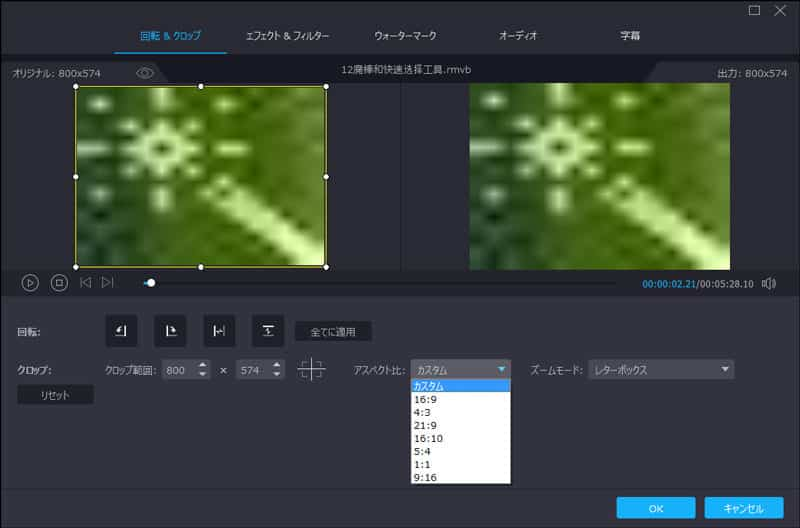
Step 3、ファイルを変更
メインインタフェースに戻って、右下の「すべて変換」ボタンをクリックして、MP4ファイルを回転できます。
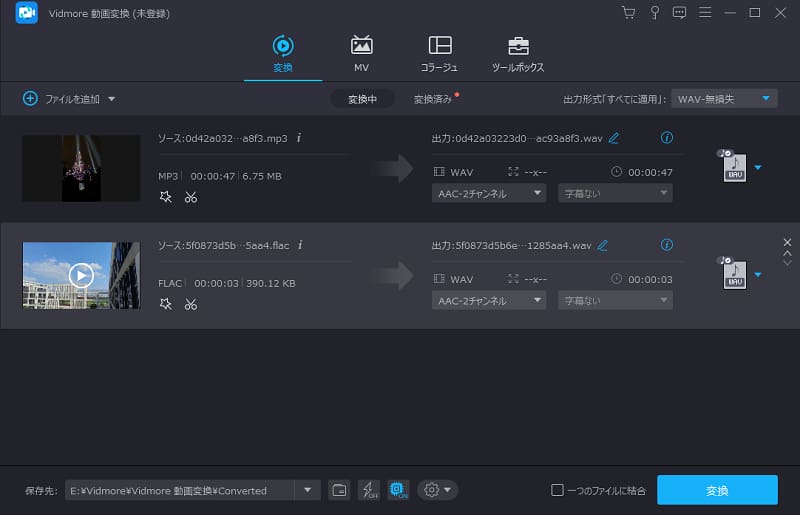
Windows10「フォト」でMP4を回転
「フォト」はWindows10に標準インストールされているソフトです。コンピュータに付属している無料のソフトウェアで、ビデオを簡単に回転できます。また、動画の解像度を変更できます。このソフトはいろいろな編集機能があります。次に、動画を回転する方法を紹介します。
- 他のソフトウェアをダウンロードせずに動画を回転できます。
- このソフトウェアは、ビデオを回転するだけでなく、動画をクロップすることもできます。
- 他のソフトウェアをダウンロードする必要がないため、デバイスのメモリを節約できます。
Step 1、「フォト」を開き
まず、メインインターフェースの左下の「スタート」をクリックします。「フォト」を開きます。
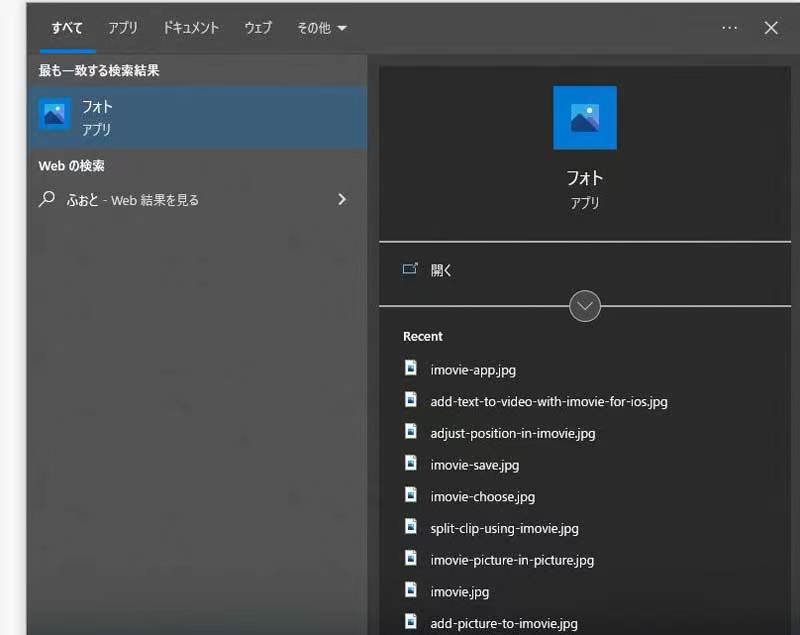
Step 2、ファイルをドラッグ、ドロップ
メインインターフェースの右上の「プロジェクトライブラリ」に回転したいMP4ファイルをドラッグ、ドロップします。
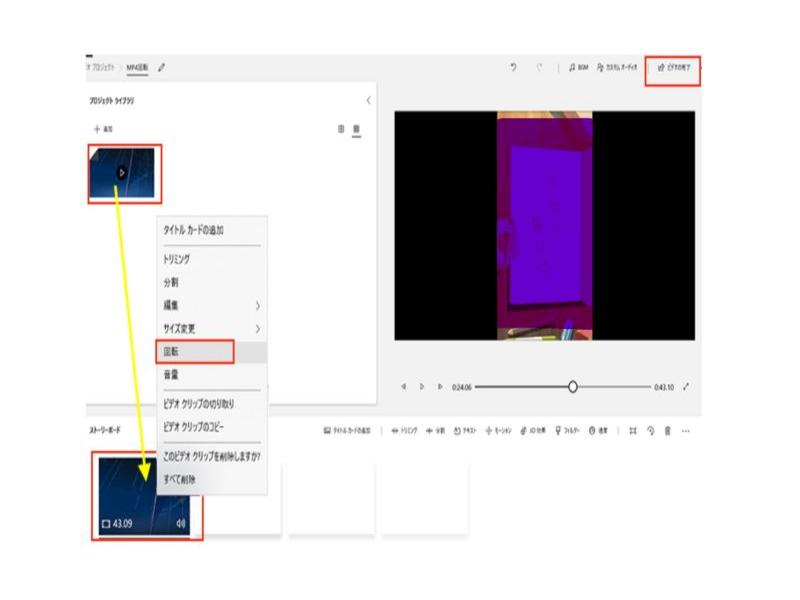
Step 3、回転したMP4を保存
ストーリーボードで動画を右クリックして、メニューが表示されます。「回転」ボタンをクリックして、MP4ファイルの回転方向を変えます。設定した後、右上の「ビデオの完了」をクリックして、回転したMP4を保存できます。
オンラインでMP4を回転-123APPS
「123APPS」は強力なオンライン動画編集者で、初心者からプロまで、ほとんどのユーザーの要求を満たします。誰でも、ビデオ モンタージュ用の従来のソフトウェアをダウンロードすることなく、インターネット上の個人的な映像や単純な商用プロジェクトをカットおよび編集できます。
- ソフトウェアをダウンロードせずにビデオをオンラインで回転します。
- それぞれのハンドルまたはスライダーを使用して、90 度またはその他の値で回転します。水平方向と垂直方向に反転します。
- ビデオのカット、マージ、クロップ、サイズ変更、速度の変更などを行うことができます。
Step 1、「123APPS」の公式Webページを開き
「123APPS」の公式Webページを開きます。「ファイルを開く」ボタンをクリックして、回転したいMP4ファイルを追加します。
Step 2、回転方向を変え
MP4ファイルを追加した後、下の「Left」、「Right」ボタンをクリックして、MP4ファイルの回転方向を変えます。また、右側の歯車タブをクリックして、ファイルの形式を変更することもできます。
Step 3、回転したMP4を保存
設定した後、右下の「保存」ボタンをタップして回転したMP4を保存できます。
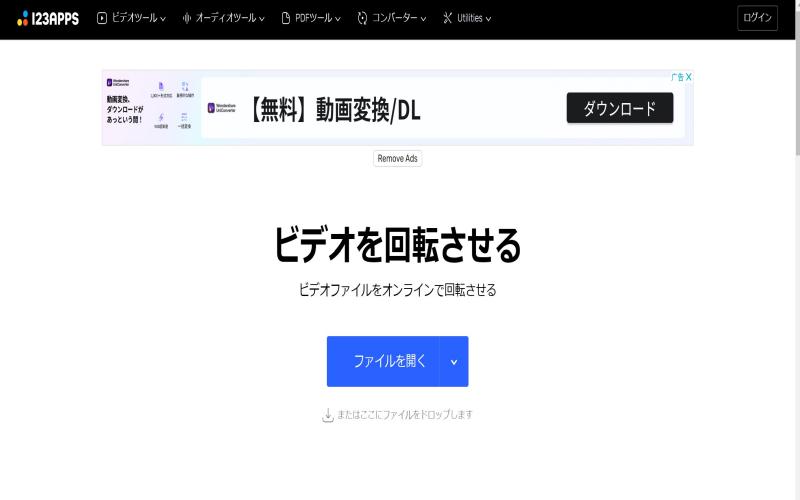
よくある質問(FAQ)
Q1.スマホでMP4を回転できる方法はは?
スマホでMP4を回転したい場合は、Inshotをお勧めます。このアプリは、iOS、Android両方にとも対応します。このアプリは動画回転、カット、音楽編集、文字追加、倍速変更など動画編集機能があります。
Q2.動画を回転させるための他のオンラインツールは?
「BeeCut」、「FlexClip」もおすすめです。上記のツールは、ソフトウェアをダウンロードせずにオンラインで動画を回転できます。動画を回転させるのが初めての方でも、ストレスなく回転させることができます。
Q3.回転以外のビデオ編集方法は?
動画を編集したい場合は、プロな動画編集ソフトを使用することをお勧めします。Vidmore 動画変換をお勧めします。このソフトは色々な編集機能があります。興味のある方はダウンロードしてご利用ください。
まとめ
以上、MP4を回転できる方法を紹介しました。上記で紹介した動画を回転できる3つのツールの中で、Vidmore 動画変換が一番おすすめです。このソフトを使用して、動画を回転させるだけでなく、動画を倍速再生・早送りすることもできます。

 品質を損なうことなくビデオに透かしを追加する方法
品質を損なうことなくビデオに透かしを追加する方法 お見逃しなく!ゆっくり実況の作り方
お見逃しなく!ゆっくり実況の作り方 マルチプラットフォームでSWFをMP4形式にすばやく変換する最新の5つの方法
マルチプラットフォームでSWFをMP4形式にすばやく変換する最新の5つの方法